
Analogue Pocketで早速遊んでみた!【到着開封&レビュー!】
あけましておめでとうございます!Yuriです。
昨年末は何か作ろうと、久しぶりのレビュー動画 on Youtube。
実は1年半ほど前にオーダーしていた【Analogue Pocket】。届いた記念で開封&ファーストタッチしたレビューをまとめました。
動画もでもぜひチェックしてみてください♪
Analogue Pocketとは?

ゲームボーイなど様々なゲームカセットがプレイできる、マルチビデオゲームシステム搭載の携帯型ゲーム機です。
さらに【Nano Loop】というシンセサイザーとシーケンサーを内蔵したデジタルオーディオワークステーションを搭載しています。
【GB Studio】というシステムを使って作れるオリジナルゲームのプレイが可能です。
(【Nano Loop】と【GB Studio】についても後ほど記載します!)
どんなゲームカセットが使えるの?
ゲームボーイ、ゲームボーイカラー、ゲームボーイアドバンスの2,780以上のゲームカートリッジと互換性があります。
また、別売りのカートリッジアダプターを使用することで、Game Gear、Neo Geo Pocket Color、Atari Lynxのゲームカートリッジにも対応することができます。
No emulation=エミュレーションではなく、Analogue Pocketは対応するゲーム機器の互換機です。
スペック
・3.5インチ液晶。1600×1440の解像度。615ppi。
・充電式リチウムイオン4300mAhバッテリー
・ゲームプレイ時間6~10時間、スリープ時間10時間以上 9
・全ボタンマッピング可能
・ステレオスピーカー
・マイクロSDカードスロット
・USB-C充電
・オリジナルスタイルリンクポート
・3.5mmヘッドホン出力
液晶画面の解像度はオリジナルゲームボーイの10倍。Gorilla® Glassで作られているので強度も自信があるようです。
さらに、GB, GBC, GBAのオリジナル解像度ディスプレイモードもあり、もっとレトロな質感を楽しみたいときにはこのモードを使うと良いですね。
オリジナルスタイルリンクポートは、対戦ゲームなどマルチプレイや、ほか外部機器とリンクさせるときに使います。



付属品にはUSB-CケーブルとQuick Start Guideがついていました。
ゲームしてみた。
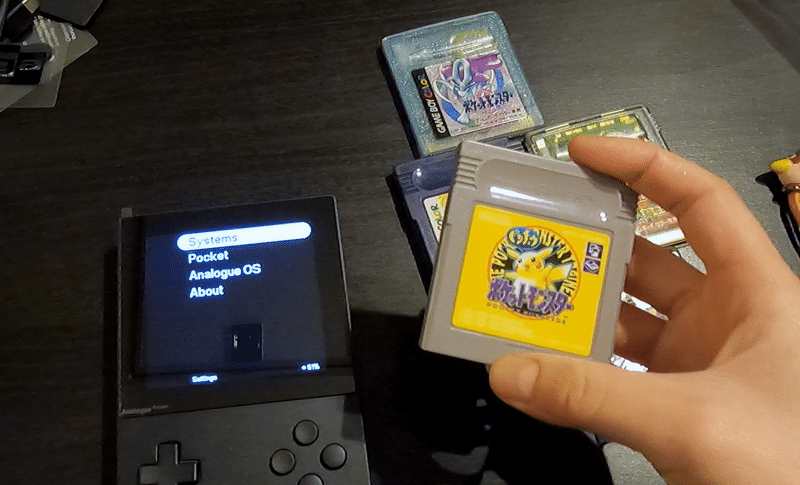
早速、家に眠っていたカセットをプレイしてみます。
まずは、ポケットモンスターピカチュウ(GB)
小学生のころは365日やってたと言っても過言ではないポケモンシリーズをセット。わくわく。
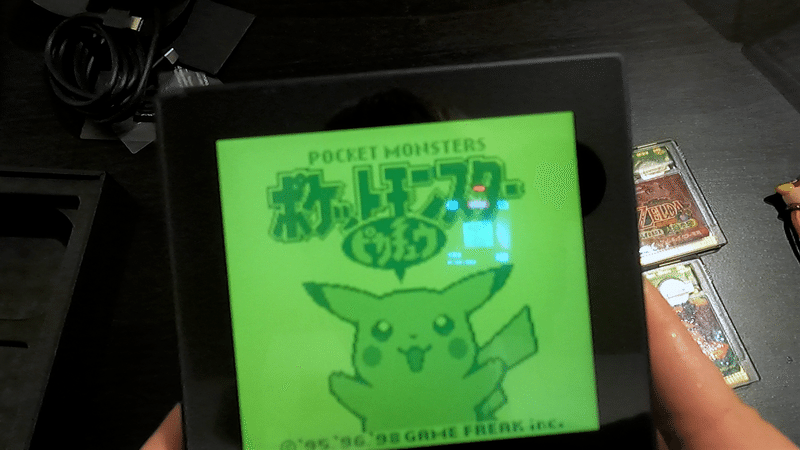
おーーー!!!動いた!!(動画撮影そっちのけで遊んでしまいました笑)
次の項目からちゃんと機能レビューしていきます(^^;)
Analogue Pocketの性能や、独自の機能を拝見
次に、ゼルダの伝説 ふしぎの木の実 大地の章(GBC)を入れてみます。
オリジナルディスプレイモード
Analogueボタンを押しながら矢印ボタンの左、右を押すとモードチェンジします。
Analogue GBC
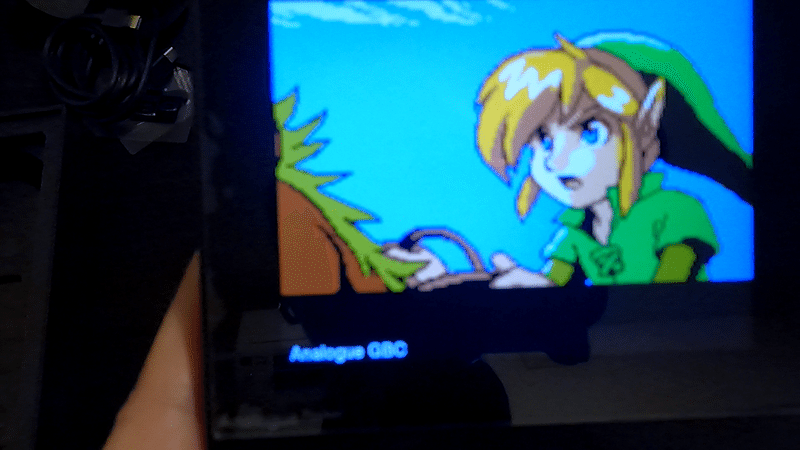
Original GBC

当たり前ですが、Analogue Pocketの画面のほうが鮮明な色味ですね。
GB,GBAのカセットを使用した際には、はさらに他の画面モードがあるようです。
スリープ機能
これもオリジナルのゲームボーイやカラーにはない機能ですね。

側面のパワーボタンをちょっと押すとスリープモードにはいります。
(長押しすると電源のON/OFFなので注意。)

もう一度ちょんとパワーボタンを押すと再起動します。

「wake」の表示がでます。この画面が出た後5秒くらいして途中のゲーム画面にもどりました。
カセットがロードしないときに試したこと
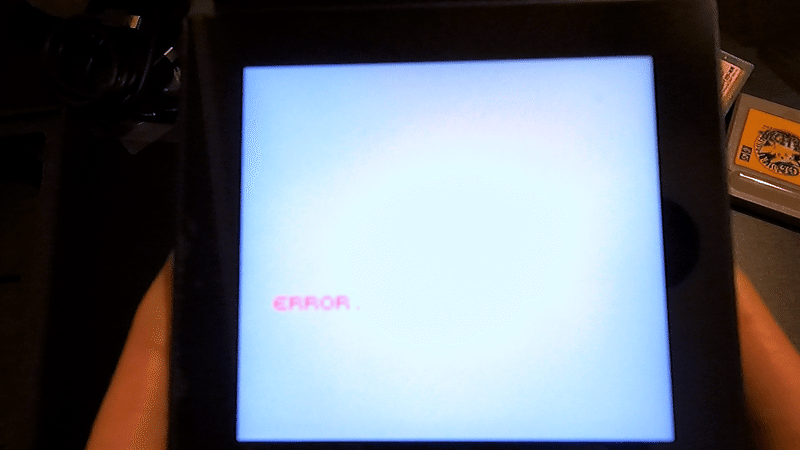
ドンキーコング2001(GBC)を入れると「ERROR」の表示が・・・。壊れてしまったのでしょうか。
よく昔は「ふーふー」とカートリッジとの接続部分を吹いたりしていましたが、唾が飛んだりしてあまりよくないらしいときいて、シートでふき取ってみることに。
(※後で気付いたけど、使っていたこのシートは水分が多いので本当は良くなかったかもなので、皆さんご自身でクリーニングされる際はくれぐれもご注意ください)

カセットを吹いた後、起動しました!
全部が全部ではないかと思いますが、動かなくても埃がたまっていたりするだけのこともあるみたいですね。
ファームウェアのアップデート
用意するもの
ファームウェアをアップデートするために下記の2つを準備します。
・ファームウェアのファイル(Analogueのサイトからダウンロードします。1番上の最新のものでよいでしょう。)
・フォーマット「FAT32」 もしくは 「ExFat」のmicro SD card
手順
①PCでAnalogueのサイトへ行って、ファームウェアのファイルをダウンロードします。
②micro SD cardに①でダウンロードしたファームウェアのファイルを移します。(ルートフォルダに入れましょう。)
③Analogue Pocketの電源をOFFにします。
④②で用意したmicro SD cardをAnalogue Pocketに挿入します。
そうすると、Analogue Pocket勝手に起動して、アップデートを始めます。
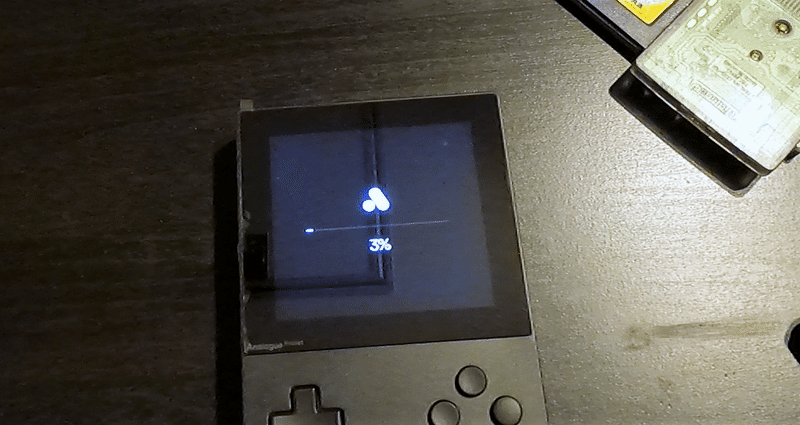
このプログレスが表示されている最中はmicro SD cardを抜いたり、電源を切らないように注意してください。
3~4分経つとアップデートが完了し、勝手にリブートします。
これでファームウェアのアップデートは完了です。
そのほかの機能について
Nano Loop

Oliver Wittchowさんが作ったポケットタイプのミュージッククリエイションツール。4チャンネル仕様の音源内蔵シーケンサーです。
1999年にゲームボーイ用カートリッジとしても発売されました。そのほかスマホアプリ版などもリリースされています。私も存在は知っていたんですが今回初体験。
ぱっと見だとマークの意味や、操作方法が分からず・・・。
マニュアルがあったので見ながら遊んでみることにします。
マルチプレイ
別売りの「Pocket to Pocket Link Cable」をつかって、別のPocket、GB, GBC, GBAでマルチプレイが可能です。
対戦プレイをしたり、2台のPocketにnano loopを立ち上げてこの2台をシンクして演奏するなどができるようです。
PCやハードウェアとの連携
また、PCやシンセサイザーなどのハードウェアとも連携ができます。
全てnano loopを使用する際のシンクで使うみたいです。
「Pocket to MIDI USB-A Cable」
PC、Macなどと接続して使います。MIDIが使えるDAWや、そのほかのSoftwareとシンクするときに使います。
「Pocket to MIDI IN Cable」
外部のMIDIがついているキーボードやシンセサイザーとシンクさせるときに使います。
「Pocket to Analog Sync Cable」
外部のアナログ機材とシンクさせるときにつかいます。
現在プレオーダーということもあるので、もし使う予定がある方は一緒に購入しておくのがおすすめです。
GB Studio
AnalogueはGB Studioで作ったゲームもサポートしています。
GB studioはChris Maltbyさんが作ったオリジナルゲームを創り、プレイすることができるゲームクリエイションツール。
ゲームのプログラミング知識が無くても、オリジナルゲームのアイディアを実現できるように開発されたツールです。
サンプルプロジェクトも含まれているので、すぐに始めることができます。(macOS、Windows、Linuxに対応しています。)
公式サイトよりダウンロードできます。
まとめ
今回は開封してざっと触った感じや、公式サイトからの情報を書きました。
ゲームするもよし、音楽っを創るもよし、ゲームを作ってプレイしてみるもよし。使い方は人によって様々できるところもおもしろいです。
今後のアップデートやチェックしてみてわかる機能なども出てくると思うので、面白い発見を共有していきたいと思います。
本日もご高覧ありがとうございました!
いつもご拝読ありがとうございます◎いただいたサポートは活動資金として大切に使わせて頂きます。どうぞよろしくお願いいたします。
